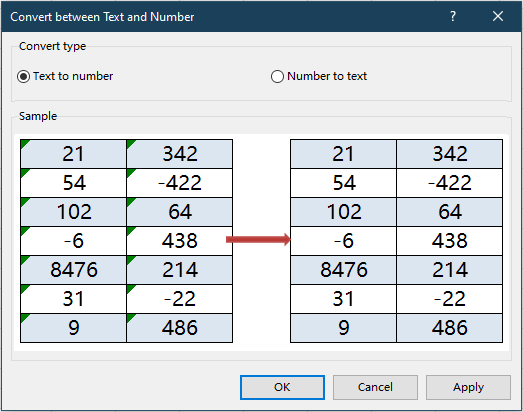Как выполнить VLOOKUP для чисел, сохраненных как текст в Excel?
При использовании VLOOKUP в Excel, возникновение несоответствий форматов — например, когда искомое значение сохранено как текст, а столбец поиска содержит числа, или наоборот — может привести к ошибкам поиска. Подобное несоответствие форматов является распространенной проблемой, особенно когда данные приходят из внешних источников, импортируются или работают с большими совместными наборами данных. Устранение этих несоответствий необходимо для корректной работы VLOOKUP и точного получения информации. Это пошаговое руководство предлагает несколько практических решений для устранения таких проблем форматирования, обеспечивая надежный поиск независимо от того, как числа сохранены в вашей книге.
В этой статье будут продемонстрированы эффективные способы борьбы с такими ошибками, включая корректировки формул, встроенные инструменты Excel и автоматизацию через VBA для массовой обработки. Мы также обсудим преимущества и особенности каждого метода, помогая вам выбрать наиболее подходящий подход для вашего случая.
- VLOOKUP для чисел, сохраненных как текст, с помощью формул
- Быстрое исправление несоответствий форматов с помощью Kutools для Excel
- Макрос VBA: Стандартизация форматов перед VLOOKUP
- Другие встроенные методы Excel: Используйте «Текст по столбцам» для исправления форматов данных

VLOOKUP для чисел, сохраненных как текст, с помощью формул
Если ваши данные для поиска включают числа, сохраненные как текст в одном месте, и реальные числа в другом, VLOOKUP может не найти совпадения из-за этого несоответствия форматов. Одно из самых простых решений — использовать формулы Excel, которые преобразуют искомое значение или столбец поиска в одинаковый формат на лету. Этот подход хорошо работает в большинстве операций с таблицами, легко применяется и оставляет исходные данные без изменений.
Например, если ваше искомое значение сохранено как текст, а соответствующее поле в таблице отформатировано как число, вы можете использовать функцию VALUE для преобразования текста в число внутри формулы VLOOKUP.
Введите следующую формулу в пустую ячейку, где вы хотите отобразить результат:
=VLOOKUP(VALUE(G1),A2:D15,2,FALSE)После ввода формулы нажмите клавишу Enter, чтобы получить значение, соответствующее вашему условию, как показано на скриншоте ниже:

Объяснение параметров и советы:
- G1: Ячейка, содержащая значение, которое вы хотите найти (может быть как текстом, так и числом).
- A2:D15: Диапазон вашей таблицы данных, который включает столбец поиска и столбцы с информацией, которую вы хотите вернуть.
- 2: Номер столбца (от самого левого столбца диапазона таблицы), из которого вы хотите получить результат.
Обратите внимание на наличие начальных/конечных пробелов в искомых значениях, поскольку они также могут привести к ошибкам поиска. Рассмотрите возможность использования функции TRIM, если ваши данные могут содержать лишние пробелы.
Если искомое значение является настоящим числом (числовой формат), но соответствующее поле в таблице сохранено как текст, нужно преобразовать число в текст перед выполнением поиска. Функция TEXT подходит для этого случая:
=VLOOKUP(TEXT(G1,0),A2:D15,2,FALSE)Введите это в вашу целевую ячейку, нажмите Enter, и правильный результат будет возвращен, как показано ниже:

Здесь форматный код числа “0” внутри функции TEXT гарантирует, что ваше число будет преобразовано в текстовое значение перед сопоставлением.
Если вы не уверены в возможных форматах ваших искомых значений или ожидаете, что в столбце поиска встретятся и текст, и числа, вы можете объединить оба подхода с помощью функции IFERROR для обработки всех возможностей без проблем:
=IFERROR(VLOOKUP(VALUE(G1),A2:D15,2,0),VLOOKUP(TEXT(G1,0),A2:D15,2,0))Введите эту формулу в вашу ячейку результата. Она сначала попытается выполнить поиск, преобразовывая ваше значение в число; если это не удастся (например, если значение нельзя преобразовать в число), она затем попробует преобразовать ваше значение в текст и снова выполнить поиск. Это особенно полезно в наборах данных со смешанными форматами или в общих файлах, где стандарты ввода данных не едины.
После ввода любой из указанных выше формул помните, что нужно скопировать формулу в соседние ячейки, если вы хотите применить ее к нескольким искомым значениям — просто выберите ячейку, перетащите маркер заполнения вниз или используйте Ctrl+C и Ctrl+V по мере необходимости. Для больших таблиц использование этих формул помогает гарантировать надежное сопоставление без изменения исходной базы данных.
Этот метод предоставляет гибкое и универсальное решение для большинства поисков на основе таблиц. Однако для очень больших наборов данных или когда требуется автоматически обработать много записей, вы можете рассмотреть использование инструментов автоматизации, таких как VBA, для еще большей эффективности.
Быстрое исправление несоответствий форматов с помощью Kutools для Excel
Если вы предпочитаете более быстрое решение без формул, Kutools для Excel предлагает удобный инструмент под названием Преобразование между текстом и числами. Эта функция позволяет конвертировать числа, сохраненные как текст, в настоящие числа — или наоборот — всего за несколько кликов. Особенно полезно, когда нужно исправить проблемы форматирования перед выполнением поиска, таких как VLOOKUP или MATCH.
После установки Kutools для Excel выполните следующие действия.
- Выберите диапазон, содержащий проблемные данные (например, числа, сохраненные как текст).
- Перейдите в меню "Kutools" > "Текст" > "Преобразовать между текстом и числами".
- В появившемся диалоговом окне:
- Выберите "Текст в число", если вы исправляете ошибки поиска из-за чисел, сохраненных как текст. (Или выберите "Число в текст", если искомые значения сохранены как текст.)
- Нажмите "OK", чтобы немедленно преобразовать формат данных.
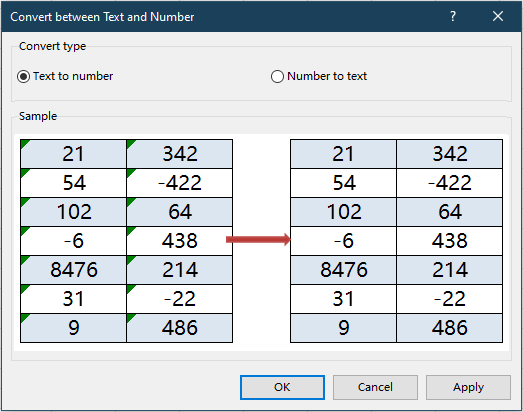
- Выберите "Текст в число", если вы исправляете ошибки поиска из-за чисел, сохраненных как текст.
После преобразования текста в числа, преобразованные ячейки будут вести себя как настоящие числа и больше не будут показывать зеленые треугольники, указывающие на несоответствие.
Этот подход исключает необходимость в дополнительных столбцах, формулах или VBA — делая его идеальным для быстрой очистки перед применением VLOOKUP.
Kutools для Excel - Усильте Excel более чем 300 необходимыми инструментами. Наслаждайтесь постоянно бесплатными функциями ИИ! Получите прямо сейчас
Макрос VBA: Стандартизация форматов перед VLOOKUP
Для пользователей, которые регулярно работают с большими наборами данных, получают файлы из внешних источников или требуют повторяющейся автоматизации, использование простого макроса VBA может программно стандартизировать формат данных как в столбце искомых значений, так и в столбце таблицы поиска. Таким образом, вы гарантируете, что все данные будут преобразованы либо в текст, либо в число перед запуском VLOOKUP, устраняя ошибки сопоставления из-за несоответствия форматов. VBA особенно полезен для массовой обработки, экономии времени на ручные корректировки и обеспечения согласованности данных через автоматизацию.
Преимущества: Автоматизация форматирования для больших диапазонов данных или частых рабочих процессов; минимизирует риск пропущенного или несогласованного форматирования; подходит для повторяющихся задач.
Недостатки: Не подходит для пользователей с ограничениями на макросы или тех, кто не знаком с использованием макросов VBA.
Вот как можно использовать макрос для стандартизации форматов ячеек:
1. Перейдите на вкладку Разработчик и нажмите Visual Basic, чтобы открыть редактор VBA. В новом окне нажмите Вставить > Модуль, затем скопируйте и вставьте следующий код в область модуля:
Sub StandardizeLookupFormats()
' Ask the user to select the lookup column and choose a target format
Dim rng As Range
Dim userChoice As Integer
Dim xTitleId As String
On Error Resume Next
xTitleId = "KutoolsforExcel"
Set rng = Application.InputBox("Select the range to standardize (lookup or data column):", xTitleId, Type:=8)
If rng Is Nothing Then Exit Sub
userChoice = MsgBox("Convert selected data to Number? (Click Yes to convert to Number, No to convert to Text)", vbYesNoCancel, xTitleId)
If userChoice = vbYes Then
For Each cell In rng
If IsNumeric(cell.Value) Then
cell.Value = Val(cell.Value)
cell.NumberFormat = "General"
End If
Next
ElseIf userChoice = vbNo Then
For Each cell In rng
If Not IsEmpty(cell.Value) Then
cell.Value = CStr(cell.Value)
cell.NumberFormat = "@"
End If
Next
Else
Exit Sub
End If
End Sub2. Закройте редактор VBA. Чтобы запустить макрос, вернитесь в Excel, нажмите Alt+F8, выберите StandardizeLookupFormats и нажмите Выполнить.
Описание операции и советы:
- Этот макрос предложит вам выбрать столбец (либо ваш диапазон LOOKUP, либо диапазон TABLE), который вы хотите стандартизировать.
- После выбора он спросит, хотите ли вы преобразовать диапазон в числа (нажмите Да) или в текст (нажмите Нет). Выберите одинаковый формат для столбца поиска и столбца таблицы, чтобы гарантировать надежное сопоставление VLOOKUP.
- После выполнения этого макроса, возможно, потребуется пересчитать рабочий лист (нажмите F9) или повторно применить формулы VLOOKUP, если результаты не появятся сразу.
- Если вы получили сообщение об ошибке, что макросы отключены, включите макросы в настройках Excel перед продолжением.
Это решение идеально подходит для регулярного импорта данных или очистки несогласованных столбцов в больших наборах данных перед применением VLOOKUP или других операций поиска.
Другие встроенные методы Excel: Используйте «Текст по столбцам», чтобы исправить форматы данных
Быстрый способ выровнять форматы чисел и текста в Excel — использовать функцию Текст по столбцам. Этот встроенный инструмент часто используется для разделения данных, но также может принудительно выполнять преобразование формата без редактирования формул, что полезно, когда требуется однократная корректировка или работа со списками.
Преимущества: Очень просто, не требует формул или кода, сохраняет структуру исходных данных; Недостатки: Лучше всего подходит для разовых корректировок, не обновляется автоматически при изменении данных.
Чтобы использовать этот метод для преобразования чисел, сохраненных как текст (или наоборот), в столбце:
- Выберите столбец с предполагаемым несоответствием форматов (например, ваш столбец поиска или столбец, на который ссылается VLOOKUP).
- На вкладке Данные нажмите Текст по столбцам.
- В мастере выберите Разделители, затем нажмите Далее.
- Снимите все флажки разделителей (поскольку вы не разделяете данные); нажмите Далее.
- В формате данных столбца выберите Общий (чтобы заставить Excel распознавать числа как числа) или выберите Текст (чтобы преобразовать числа в текст).
- Нажмите Готово, чтобы завершить процесс.
После завершения ваши данные будут иметь принудительно выровненный формат либо чисел, либо текста, что решит проблемы несоответствия VLOOKUP. Всегда проверяйте несколько ячеек, чтобы убедиться, что преобразование прошло успешно. При необходимости повторите процесс для обоих столбцов поиска и значений поиска, чтобы максимизировать согласованность.
Практические напоминания: «Текст по столбцам» изменяет данные напрямую, поэтому может перезаписать содержимое ячеек, если справа есть существующие данные. Рекомендуется сначала скопировать ваш столбец в пустую область, если вы не уверены, и всегда сохранять резервную копию файла перед использованием инструментов для массовой обработки данных.
Лучшие инструменты для повышения продуктивности в Office
Повысьте свои навыки работы в Excel с помощью Kutools для Excel и ощутите эффективность на новом уровне. Kutools для Excel предлагает более300 расширенных функций для повышения производительности и экономии времени. Нажмите здесь, чтобы выбрать функцию, которая вам нужнее всего...
Office Tab добавляет вкладки в Office и делает вашу работу намного проще
- Включите режим вкладок для редактирования и чтения в Word, Excel, PowerPoint, Publisher, Access, Visio и Project.
- Открывайте и создавайте несколько документов во вкладках одного окна вместо новых отдельных окон.
- Увеличьте свою продуктивность на50% и уменьшите количество щелчков мышью на сотни ежедневно!
Все надстройки Kutools. Один установщик
Пакет Kutools for Office включает надстройки для Excel, Word, Outlook и PowerPoint, а также Office Tab Pro — идеально для команд, работающих в разных приложениях Office.
- Комплексный набор — надстройки для Excel, Word, Outlook и PowerPoint плюс Office Tab Pro
- Один установщик, одна лицензия — настройка занимает считанные минуты (MSI-совместимо)
- Совместная работа — максимальная эффективность между приложениями Office
- 30-дневная полнофункциональная пробная версия — без регистрации и кредитной карты
- Лучшее соотношение цены и качества — экономия по сравнению с покупкой отдельных надстроек